टॉप-डाउन टर्मिनल क्या है और आपको इसका उपयोग क्यों करना चाहिए?
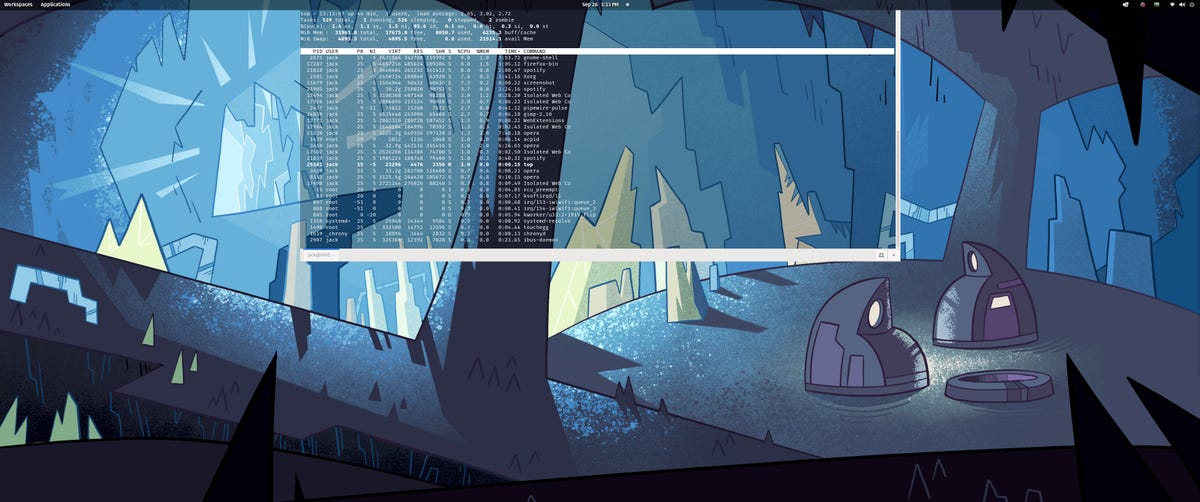
हर कोई कंप्यूटर पर टर्मिनल का उपयोग करना पसंद नहीं करता है। टर्मिनल खुलने के बाद अधिकांश उपयोगकर्ताओं को यह नहीं पता होगा कि कहां से शुरू करें। ऐसा इसलिए है क्योंकि अधिकांश कंप्यूटर उपयोगकर्ताओं को डेस्कटॉप वातावरण पर छोड़ दिया गया था, जिन्हें एक ही आदेश जारी करने की आवश्यकता नहीं होती है।
लेकिन यह जानते हुए भी कि मैं अपने पूरे जीवन में कभी भी लिनक्स में एक और कमांड नहीं चला सकता, मैं अभी भी उस टूल के लिए डिफ़ॉल्ट हूं। क्यों? यह कुशल है। ऐसे समय होते हैं जब मुझे ठीक-ठीक पता होता है कि मुझे क्या करना है और कैसे करना है।
अक्सर "कैसे" दो रास्तों में से एक ले सकता है: कमांड लाइन या एक GUI। लेकिन यह जानकर कि मेरी उंगलियां माउस या टचपैड के साथ काम करने की तुलना में तेजी से टाइप करती हैं, मैं अक्सर पहले सीएलआई (कमांड लाइन इंटरफेस) पथ पर जाता हूं। यह मेरे लिए दूसरा स्वभाव है।
सच में, हालांकि, मेरे लिए, यह सब दक्षता के बारे में है। तो अगर इसका मतलब है कि GUI में सिस्टम सेटिंग को ट्रैक करने की तुलना में एक कमांड अधिक कुशल है, तो मैं यही रास्ता अपनाता हूं।
इसके अलावा: प्रोग्रामिंग के लिए 5 सर्वश्रेष्ठ लिनक्स डिस्ट्रोस
लेकिन इसका हमेशा यह मतलब नहीं होता है कि डिफ़ॉल्ट टर्मिनल विंडो सबसे कुशल विकल्प है। उसके लिए, मुझे अभी भी कीबोर्ड से अपना हाथ हिलाना है, अपने कर्सर को डेस्कटॉप मेनू या पैनल पर ले जाना है, और इससे पहले कि मैं पहला कमांड टाइप कर सकूं, टर्मिनल को खोलना होगा।
क्या होगा यदि एक और अधिक कुशल विकल्प थे?
वहाँ है।
कहा गया विकल्प लिनक्स में टॉप-डाउन टर्मिनल के रूप में आता है और यह उपयोग करने के लिए एक संपूर्ण उपचार है।
यहां बताया गया है कि टॉप-डाउन टर्मिनल कैसे काम करता है:
- एक बार इंस्टॉल हो जाने पर, टॉप-डाउन टर्मिनल बैकग्राउंड में चलेगा।
- जब आपको टर्मिनल का उपयोग करने की आवश्यकता होती है, तो आप अपने कीबोर्ड पर एक कुंजी संयोजन दबाते हैं।
- आपका टॉप-डाउन टर्मिनल आपके डेस्कटॉप के ऊपर से दिखाई देगा।
- टर्मिनल का उपयोग करें जैसा कि आप सामान्य रूप से करते हैं।
- समाप्त होने पर, टर्मिनल को खारिज करने के लिए उसी कुंजी संयोजन का उपयोग करें।
महत्वपूर्ण बात यह है कि आपकी उंगलियों को कभी भी कीबोर्ड नहीं छोड़ना पड़ा। वह दक्षता है। जब आप दिन भर अत्यधिक व्यस्त रहते हैं, तो उन एकत्रित सेकंडों से भी फर्क पड़ता है।
दो अलग-अलग टॉप-डाउन टर्मिनल
मेरे द्वारा उपयोग किए जाने वाले दो प्राथमिक टॉप-डाउन टर्मिनल हैं: गुएक और याकुके। गनोम के लिए गुआक टॉप-डाउन टर्मिनल है और केडीई प्लाज्मा के लिए याकुके टॉप-डाउन टर्मिनल है। इनमें से कोई भी टर्मिनल डिफ़ॉल्ट रूप से स्थापित नहीं है, इसलिए आपको उन्हें स्वयं जोड़ना होगा। उबंटू-आधारित सिस्टम पर उन टर्मिनलों को कमांड के साथ स्थापित किया जा सकता है:
sudo apt-get install guake -y sudo apt-get install yakuake -y
आरएचईएल-आधारित सिस्टम पर, उन टर्मिनलों को इसके साथ स्थापित किया जाता है:
sudo dnf guake -y स्थापित करें sudo dnf yakuake -y . स्थापित करें
मैं Guake के माध्यम से एक टॉप-डाउन टर्मिनल का उपयोग करके प्रदर्शित करूँगा।
इसके अलावा: Red Hat Enterprise Linux 9: सुरक्षा में सुधार
टॉप-डाउन टर्मिनल का उपयोग कैसे शुरू करें
जब आप गुआके स्थापित करते हैं, तो आपको कॉन्फ़िगरेशन विंडो खोलनी होगी, जो कमांड का उपयोग करके किया जाता है:
उस विंडो में, आप काफी कुछ कॉन्फ़िगर कर सकते हैं (टर्मिनल ऐप के रंगरूप सहित)। हालाँकि, सबसे महत्वपूर्ण यह है कि आप यह सुनिश्चित करना चाहते हैं कि लॉगिन पर स्टार्ट गुएक सक्षम है। यदि आप ऐसा नहीं करते हैं, तो अपने डेस्कटॉप में लॉग इन करने से पहले आपको टर्मिनल विंडो से Guake को प्रारंभ करना होगा।
लॉगिन पर चलने के लिए गुएक को कॉन्फ़िगर करना।
चित्र: जैक वालेन
वरीयताएँ विंडो बंद करें और फिर अपने डेस्कटॉप से लॉग आउट करें। एक बार जब आप वापस लॉग इन करते हैं, तो गुआके पृष्ठभूमि में चल रहा होगा और उपयोग के लिए कॉल करने के लिए तैयार होगा।
Guake खोलने के लिए, टर्मिनल को प्रकट करने के लिए अपने कीबोर्ड पर F12 कुंजी दबाएं। सामान्य रूप से टर्मिनल का उपयोग करें और एक बार समाप्त करने के बाद, टर्मिनल को खारिज करने के लिए F12 दबाएं।
इसके अलावा: वेबसाइटों को कैसे चलाएं apps लिनक्स पर आसानी से
और इसलिए मैं लिनक्स में टॉप-डाउन टर्मिनल का उपयोग कैसे और क्यों करता हूं। न केवल यह अधिक कुशल है, यह अव्यवस्था को दूर करता है (डॉक में कीमती जगह का उपयोग न करके), और उपयोग करने के लिए बहुत अच्छा भी है। Guake या Yakuake में से किसी एक को आज़माएं और देखें कि क्या यह Linux टर्मिनल के उपयोग को थोड़ा अधिक कुशल और मज़ेदार बनाने में मदद नहीं करता है।

